Helpoimmat menetelmät M2TS:n muuttamiseksi M4V-tiedostomuotoon
Monet formaatit, kuten M2TS, eivät saa riittävästi tukea, kun siirrymme pidemmälle tulevaisuuteen. Alkuperäistä Blu-ray Audio Video -säilöä, joka siirtää tietoja MPEG-2-virran avulla, käytetään edelleen tässä muodossa. Jotkut laitteet, kuten iPhonet, iPodit ja Android, eivät pysty lukemaan muodon rakennetta. Siksi et voi käyttää tätä muotoa niillä. Mutta jos sinulla on edelleen tämä muoto, muunna se muihin tiedostomuotoihin, kuten M4V. Ja jos haluat muuntaa sen, lue tämä artikkeli. Tarjoamme sinulle parhaat menetelmät, joita voit oppia Muunna M2TS M4V:ksi.
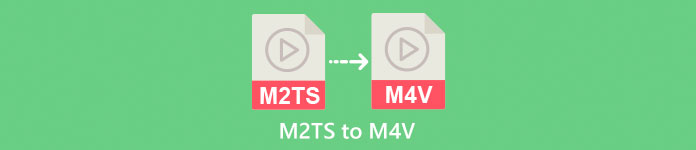
Osa 1: Ilmainen tapa muuntaa M2TS M4V:ksi
Sinun ei tarvitse huolehtia M2TS-tiedostojen muuntamisesta uudelleen, jos käytät FVC Free M2TS -muunnin. Muunnat M2TS-tiedostoja tällä ilmaisella työkalulla useisiin standardivideomuotoihin, mukaan lukien M4V, MP4 (HD H.264/MPEG-4 AVC-video), MOV, AVI, TS, VOB, MKV, FLV, SWF, ASF, WMV , MP3, M4A, OGG, WAV, WMA, FLAC ja paljon muuta. Tämä työkalu tarjoaa myös erämuunnosprosessin. Se tarkoittaa, että voit välittömästi muuntaa useita tiedostoja kerralla. Lisäksi siinä on erittäin nopea muunnosprosessi. Se voi muuntaa tiedostoja jopa 50 kertaa nopeammin kuin muut yleiset muuntimet.
Lisäksi FVC Free M2TS Converter ei ole luotettava vain useiden tiedostojen muuntamisessa. Se tarjoaa myös sisäänrakennetun videoeditorin. Sen avulla on helppoa ladata useita M2TS-tiedostoja samanaikaisesti ja yhdistää ne yhdeksi. Lisäksi voit valita kullekin videotiedostolle tietyn teeman, kuten syntymäpäivän, perheen, ruoan, ympäristön, urheilun tai juhlan, kuten Halloween. Tällä tavalla voit varmistaa, että saat houkuttelevan ja upean videon. Lopuksi tämä työkalu on turvallinen käyttää. Se varmistaa, että ääni- ja kuvahäviöt vältetään muunnosprosessin aikana.
ominaisuudet
◆ Muunna erilaisia videotiedostoja, kuten M2TS, M4V, MP4, MOV, AVI, FLV, WMV ja paljon muuta.
◆ Tarjoaa nopean muunnosprosessin, joka on jopa 50 kertaa nopeampi kuin keskimääräinen muunnosnopeus.
◆ Muunna useita tiedostoja samanaikaisesti.
◆ Tarjoaa videon parantamistoiminnon videoiden parantamiseksi.
◆ Yhdistä useita videoita yhdeksi kappaleeksi.
Seuraa alla olevaa yksinkertaista menettelyä oppiaksesi muuttamaan useita M2TS-tiedostoja yhdeksi M4V:ksi käyttämällä FVC Free M2TS Converter -ohjelmaa.
Vaihe 1: Lataa FVC Free M2TS -muunnin tietokoneellasi napsauttamalla ladata painiketta alla. Jatka sitten asennusprosessia ja käynnistä sovellus.
Ilmainen latausWindows 7 tai uudempiSuojattu lataus
Ilmainen latausMacOS 10.7 tai uudempiSuojattu lataus
Vaihe 2: Valitse Ilmainen Video Converter vaihtoehto käyttöliittymän vasemmassa osassa. Napsauta sitten Lisää tiedosto -painiketta liittääksesi M2TS-videotiedoston, jonka haluat muuntaa.
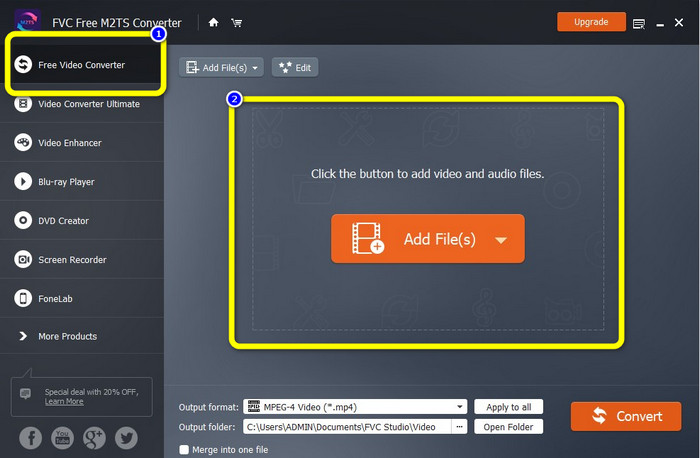
Vaihe 3: Jos haluat lisätä useita M2TS-videotiedostoja, napsauta Lisää tiedostoja -painiketta.
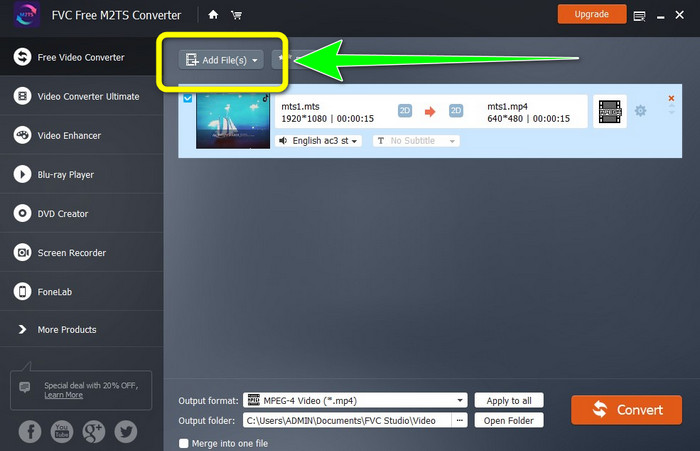
Vaihe 3: Mene Video symboli käyttöliittymän oikealla puolella. Valitse Yleinen video vaihtoehto ja valitse haluamasi tiedostomuoto, joka on M4V.
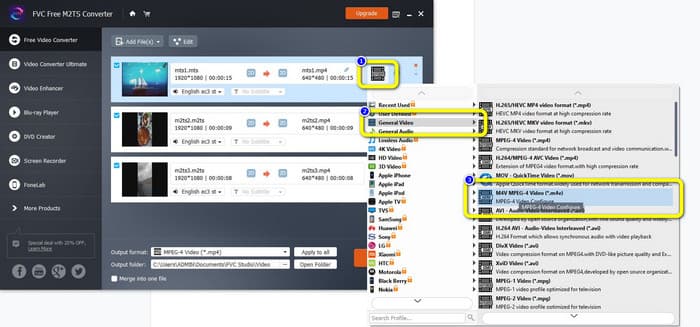
Vaihe 4: Voit tehdä saman menettelyn muuttaaksesi muiden M2TS-tiedostojen tulostusmuotoa. Voit myös napsauttaa Koskee kaikkia -painiketta muuttaaksesi niiden tulostusmuodon välittömästi M4V:ksi.
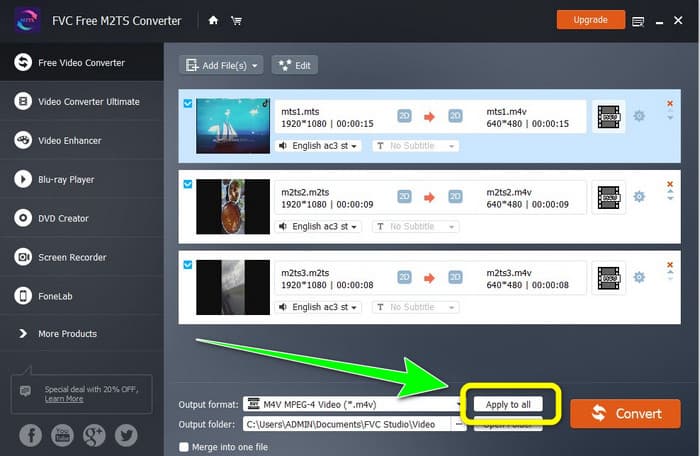
Vaihe 5: Kun olet muuttanut kaikki M2TS-tiedostot M4V-tiedostomuotoon, napsauta Muuntaa -painiketta. Odota muunnosprosessia ja tallenna videosi haluamaasi paikkaan.
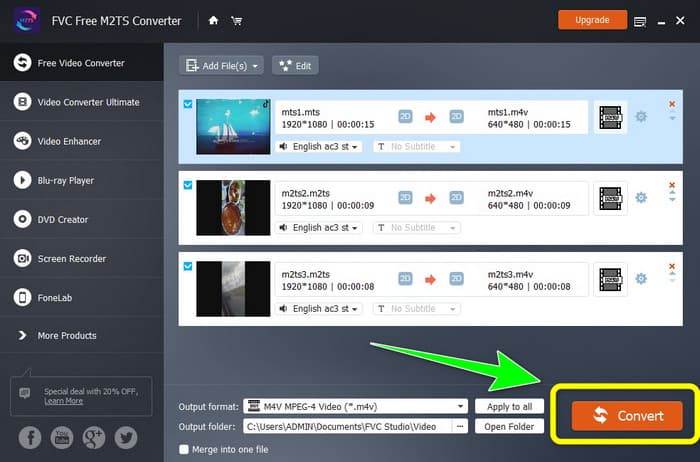
Osa 2: Paras tapa muuntaa M2TS M4V:ksi häviöttömästi
Jos haluat toisen erinomaisen tavan muuttaa useita M2TS-tiedostoja yhdeksi M4V:ksi, voit kokeilla Video Converter Ultimate. Tämän ladattavan sovelluksen avulla voit helposti muuntaa M2TS:n M4V:ksi häviöttömästi, koska se tarjoaa erämuunnosprosessin. Lisäksi sen muunnosnopeus on 30 kertaa nopeampi kuin muilla muuntimilla. Tällä tavalla voit muuntaa enemmän tiedostoja tuhlaamatta enemmän aikaa. Lisäksi Video Converter Ultimatessa on intuitiivinen käyttöliittymä ja se voi tarjota yksinkertaisia vaiheita tiedostojen muuttamiseksi, mikä sopii kaikille käyttäjille.
Lisäksi tämä muunnin tarjoaa myös enemmän hienoja ominaisuuksia. Jos haluat yhdistää useita M2TS-videoita ja tehdä niistä yhdeksi kappaleeksi, voit käyttää tätä sovellusta, koska siinä on Video Merger -työkalu. Tällä tavalla voit yhdistää M2TS-videosi helposti. Tämän työkalun avulla voit myös luoda kollaasin, jossa voit yhdistää kuvia ja videoita. Voit myös käyttää lukuisia ilmaisia malleja ja suodattimia. Joten voit tehdä kauniin kollaasin. Video Converter Ultimaten avulla voit nauttia enemmän toiminnoista.
ominaisuudet
◆ Muunna yli 100 videotiedostomuotoa, mukaan lukien M4V, M2TS, MP4, AVI, FLV, MKV, WMV, VOB, MOV, SWF jne.
◆ Luo upea kollaasi ilmaisilla suodattimilla ja malleilla.
◆ Tarjoa musiikkivideon valmistaja.
◆ Tarjoaa Toolboxin videoeditointiin.
◆ Tarjoaa erämuunnosprosessin 30 kertaa nopeammalla muunnosnopeudella.
Käytä alla olevia yksityiskohtaisia ohjeita muuntaaksesi useita M2TS-tiedostoja samanaikaisesti FVC Video Converter Ultimate -sovelluksella.
Vaihe 1: Lataa Video Converter Ultimate tietokoneellasi. Voit ladata sen napsauttamalla ladata painiketta alla. Tämän jälkeen avaa sovellus.
Ilmainen latausWindows 7 tai uudempiSuojattu lataus
Ilmainen latausMacOS 10.7 tai uudempiSuojattu lataus
Vaihe 2: Valitse Muunnin paneeli ja napsauta Plus allekirjoituspainike lisätäksesi M2TS-tiedostosi.
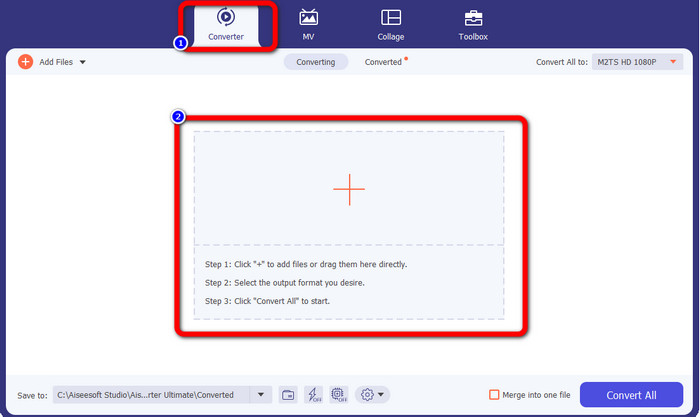
Vaihe 3: Klikkaa Lisää tiedosto -painiketta käyttöliittymän vasemmalla puolella lisätäksesi lisää M2TS-tiedostoja.
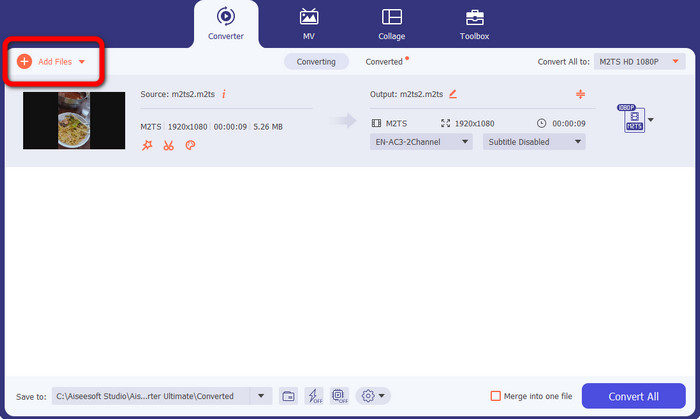
Vaihe 4: Jos haluat muuntaa ne M4V-tiedostoksi, napsauta Muunna kaikki -painiketta nähdäksesi muotoasetukset. Valitse sen jälkeen M4V-tiedostomuoto.
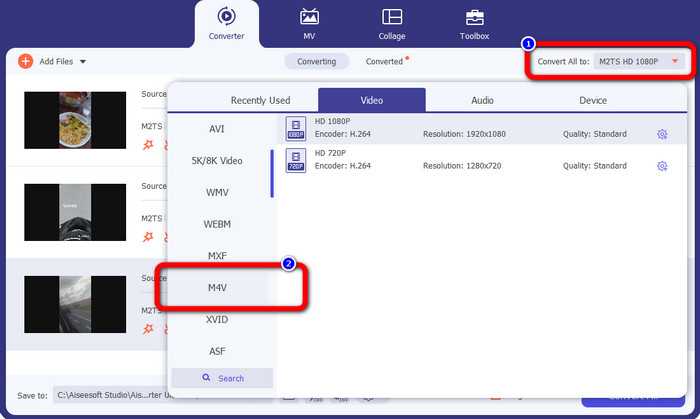
Vaihe 4: Voit muokata videoitasi napsauttamalla näitä muokkaustyökaluja. Voit parantaa, muokata, lisätä suodattimia ja tehosteita ja leikata videoitasi. Kun olet muokannut videoita, napsauta OK.
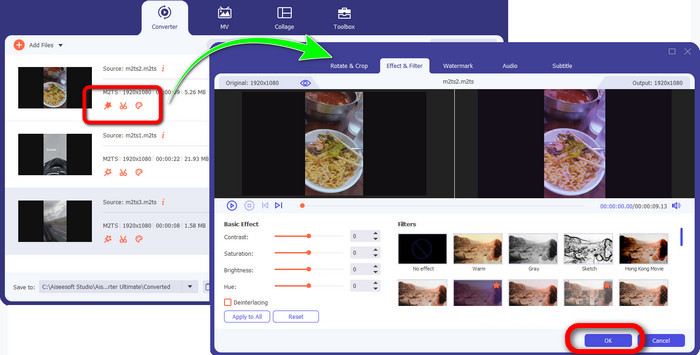
Vaihe 5: Kun olet muokannut videosi, voit muuntaa ne napsauttamalla Muunna kaikki -painiketta. Tallenna videosi muunnosprosessin jälkeen.
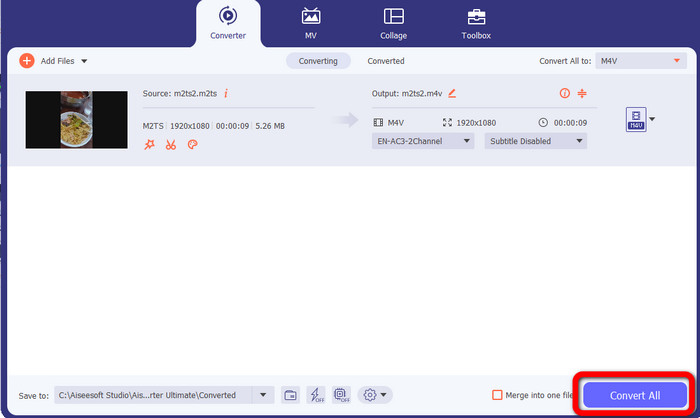
Osa 3: Mikä on M2TS?
Tiedostopääte: .m2ts
Blu-ray Disc Audio-Video (BDAV) MPEG-2 Transport Stream (M2TS) -säiliötiedostomuoto käyttää M2TS-tiedostotunnistetta. Sitä käytetään useisiin ääni-, video- ja muihin virtauksiin. MPEG-2-siirtovirtakontti toimii sen perustana. Blu-ray Disc- ja AVCHD-levyillä tätä säilötyyppiä käytetään usein korkealaatuiseen videokuvaan. Blu-ray Disc Association kehitti M2TS:n. Kaikki siihen liittyvät ohjelmat ovat All Player, VLC Media Player, Pot Player ja MPlayer.
Osa 4: Mikä on M4V?
Tiedostopääte: .m4v
Apple loi M4V-tiedostomuodon, joka on MP4-standardia muistuttava videosäiliömuoto. Ensisijainen ero on, että M4V-tiedostoilla voi olla kopiosuojaus. iTunes Storessaan Apple koodaa videotiedostoja M4V-muodossa. Tähän muotoon liittyvät ohjelmat ovat Apple QuickTime Player, Apple iTunes, Media Player Classic, KMPlayer, Real Player, Zoom Player ja VLC Media Player.
Lisälukemista:
Kuinka muuntaa M2TS: ksi AVI:ksi parhailla Web- ja työpöydän muuntimilla
Poikkeuksellinen lähestymistapa M2TS:n muuntamiseksi FLV-muotoon online- ja offline-tilassa
Osa 5: Usein kysyttyä M2TS:n muuntamisesta M4V:ksi
Onko M2TS parempi kuin MP4?
Koska M2TS säästää enemmän muistia ja on korkearesoluutioinen, se vaatii enemmän tilaa. MP4 on parempi kuin M2TS tallennustilan säästämiseksi.
Kuinka käyttää käsijarrua M2TS:n muuttamiseksi M4V:ksi?
Lataa käsijarru. Siirry sitten avoimeen lähdekoodiin ja lisää M2TS-tiedosto. Siirry sitten muotovaihtoehtoon ja valitse M4V. Napsauta sen jälkeen Aloita koodaus -painiketta.
Onko MTS sama kuin M2TS?
Toiminnallisesti MTS- ja M2TS-tiedostot ovat identtisiä. Molemmat HD-tiedostot on yhdistetty AVCHD-videomuotoon. On mahdollista vaihtaa M2TS-tiedostotunniste MTS-tiedostotunnisteeksi ja päinvastoin.
Johtopäätös
Yllä oleva keskustelu auttaa sinua oppimaan lisää siitä, miten Muunna M2TS M4V:ksi. Kaksi ladattavaa sovellusta ovat paras muunnin, jota voit käyttää tiedostojen muuntamiseen. Ne voivat muuntaa nopeammin ja häviöttömästi.



 Video Converter Ultimate
Video Converter Ultimate Näytön tallennin
Näytön tallennin



